系列文章目录
【rust】| 00——开发环境搭建
【rust】| 01——编译并运行第一个rust程序
【rust】| 02——语法基础 | 变量(不可变?)和常量
【rust】| 03——语法基础 | 数据类型
【rust】| 04——语法基础 | 函数
【rust】| 05——语法基础 | 流程控制
文章目录
1. 编写第一个rust程序
新建一个rust程序文件 rust程序文件扩展名 .rs
eg:文件名 test.rs
fn main() {
println("hello world");
}
2. 编译并运行rust
2.1 编译单个rust程序
/* 1、在命令行或终端里输入 编译命令 rustc */
rustc + 文件名
eg: 编译 test.rs
->rustc test.rs
/* 编译后会生成.exe二进制可执行文件 */
test.exe
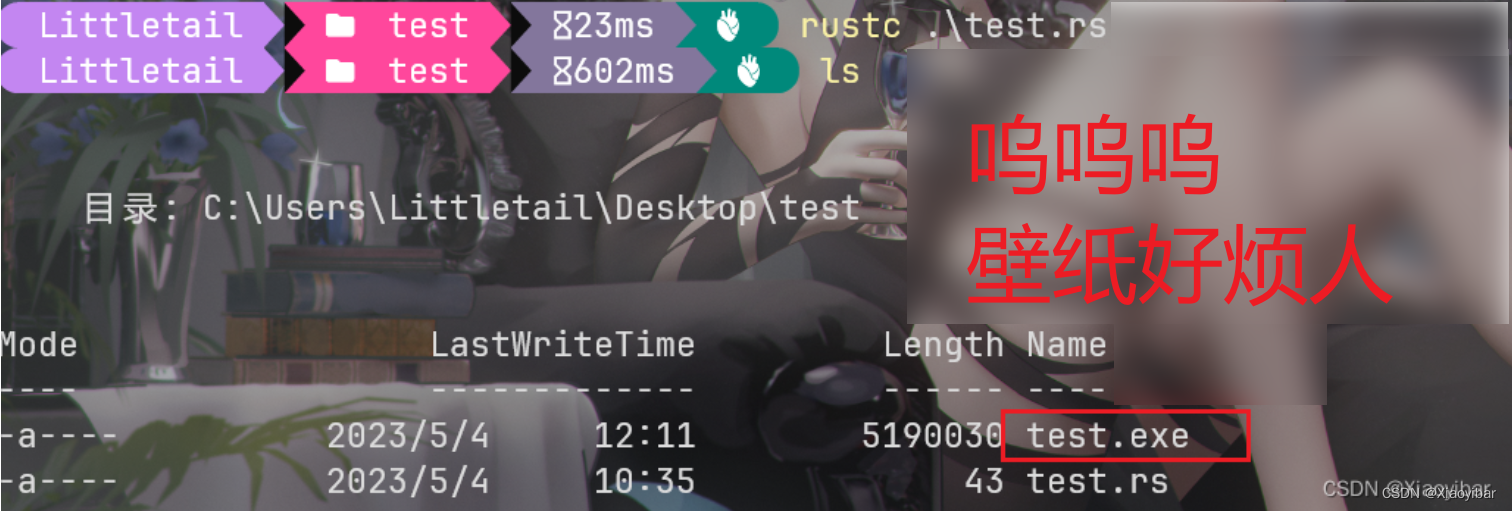
2.2 运行单个rust程序
通过 .+\ 文件名 运行程序
.\test.exe

3. 认识rust项目管理器 Cargo
当rust程序文件较多 复杂度高的时候 就需要一个东西来管理代码啦 Cargo就是rust项目管理器 类似c/c++用到的 CMake等 。
在搭建rust环境时 Cargo会一并安装的 可以通过cargo --version命令 查看cargo是否安装OK 。好啦开始我们的cargo之旅。
3.1 一些Cargo常用命令
3.1.1 cargo --version
查看本地安装的cargo管理器 版本号

3.1.2 cargo new + 项目名
创建 rust 项目
eg:利用 cargo 创建一个名为project的项目

暂时对创建的项目文件夹里的文件不做说明后面介绍
3.1.3 cargo build
构建 cargo工程并生成可执行程序
cargo build命令构建的是 debug版本
debug和releas区别
debug:适合开发中使用 编译速度快等
releas: 最终程序 编译满点

构建后 生成的可执行文件所在位置
test\project\target\debug\project.exe
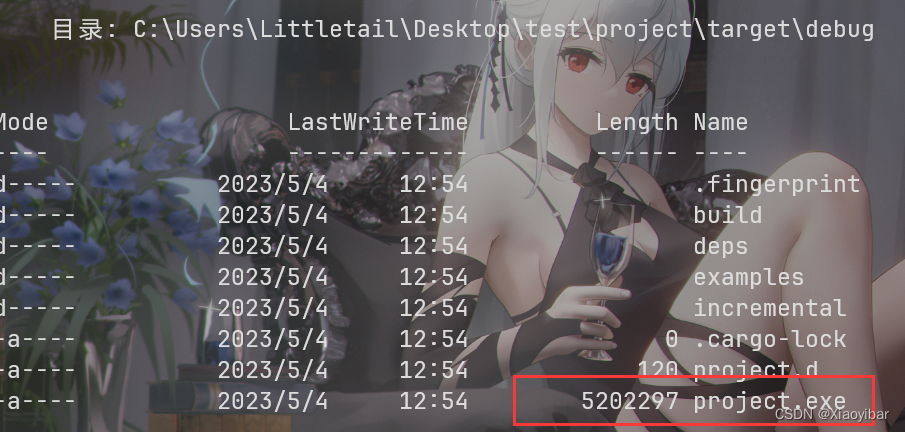
3.1.4 cargo build --release
构建 cargo工程并生成可执行程序
cargo build命令构建的是 release版本

构建后 生成的可执行文件所在位置
test\project\target\release\project.exe
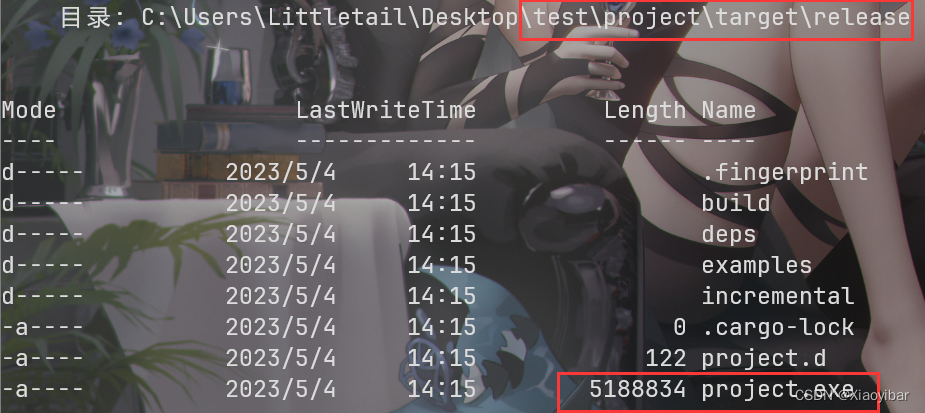
3.1.5 cargo run
1、运行 cargo工程
2、编译并运行 cargo工程 [使用该命令更加快捷方便]

在修改了程序/没有可执行程序时 会显示编译信息

3.1.6 cargo check
编译cargo工程 不生成二进制文件 编译速度更快(适用于检查代码是否可编译)

3.1.7 cargo --help
查看cargo命令操作介绍
在这里可以查看 有哪些命令/如何使用命令/命令的作用 都有详细介绍
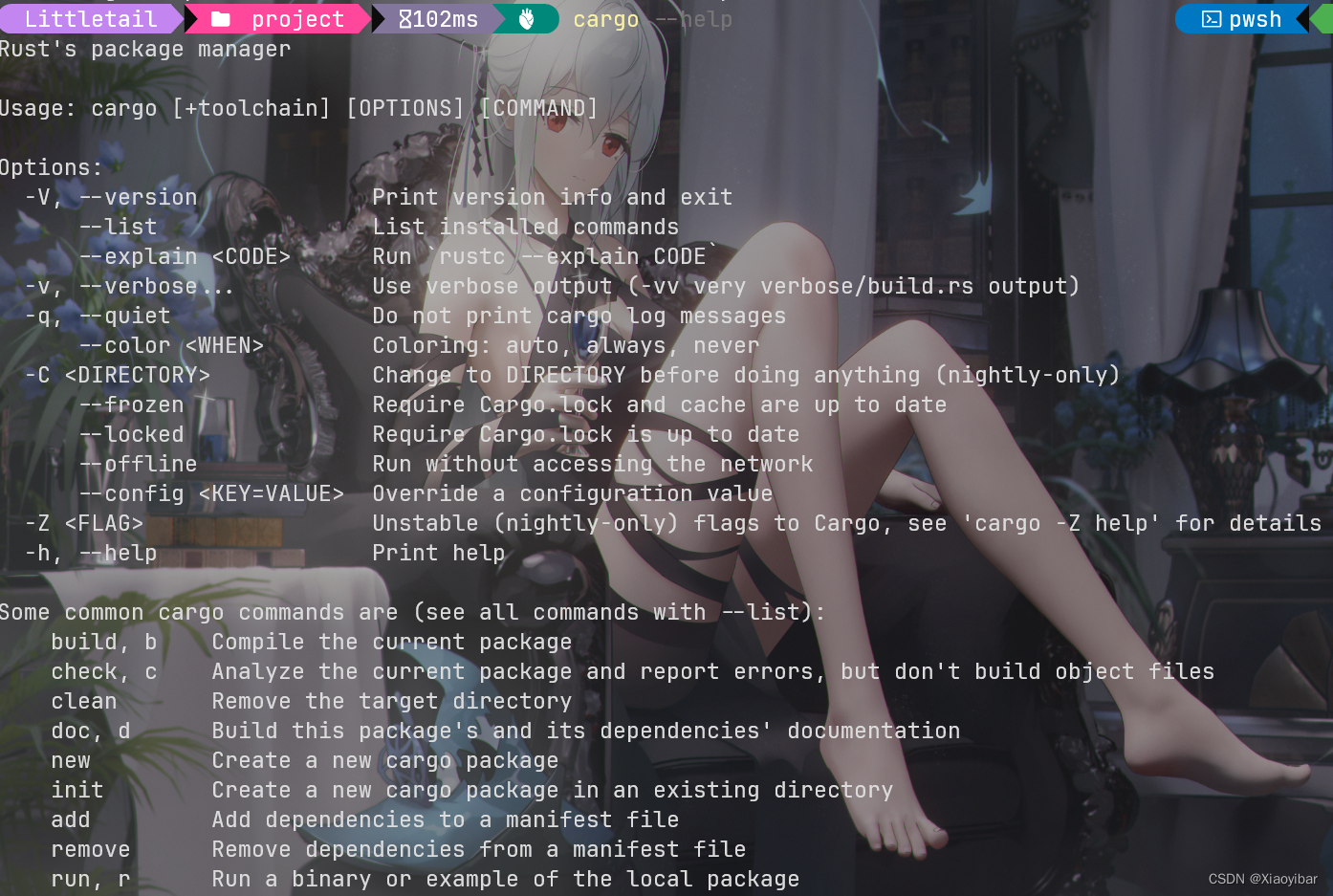
4. 使用Cargo编译运行rust程序
4.1 创建一个cargo工程
创建完的目录
除了cargo工程相关文件 一个src文件夹 存放一个main.rs的源程序

main.rs
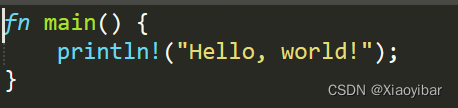
4.2 编译并运行

学会了编译运行单个rust程序及cargo管理项目,接下来就可以开始rust编程的学习啦。(好奇心驱使我学习这个语言)